Apa itu HTTP Bad Request Error 400? Bagaimana memperbaikinya?
Diterbitkan: 2022-02-11Anda mungkin mengalami kesalahan seperti itu saat mengunjungi situs web atau halaman web tertentu dalam pengalaman menjelajah web sehari-hari.
Jika Anda mengunjungi situs web dan browser Anda menampilkan peringatan 400 kesalahan permintaan buruk, Anda perlu mencoba beberapa hal untuk mengatasi situasi tersebut.
Baik Anda administrator situs atau hanya pengunjung, kode kesalahan 400 dapat diatasi dalam beberapa langkah sederhana.
Tapi tahukah Anda apa sebenarnya HTTPS error 400 itu?
Semua yang perlu Anda pelajari tentang 400 kesalahan permintaan buruk
Saat permintaan dikirim ke server yang tidak dipahami oleh server, kesalahan 400 Permintaan Buruk dikembalikan. Kode status HTTPS 400 mewakili masalah ini; itu disebut sebagai kesalahan permintaan buruk 400.
Kesalahan dalam permintaan dapat mengakibatkan kesalahan 400 Permintaan Buruk. Server mungkin tidak dapat mengirimkan Galat 404 karena Anda salah memasukkan URL.
Atau, browser web Anda mungkin mencoba mengakses cookie yang kedaluwarsa atau tidak valid atas nama Anda. Ada kemungkinan untuk menerima kesalahan 400 saat Anda mencoba mengunggah file yang terlalu besar ke situs tertentu daripada kesalahan yang menunjukkan batas ukuran file.
Namun, sebagian besar waktu, masalahnya adalah masalah yang dapat Anda perbaiki – mungkin Anda salah memasukkan URL, atau cache browser Anda adalah sumber masalahnya. Anda juga dapat mempelajari tentang 503 Service Unavailable Error, mungkin dapat membantu Anda untuk memahaminya.
Posting ini akan membahas menyelesaikan kesalahan HTTPS 400 secepat mungkin.
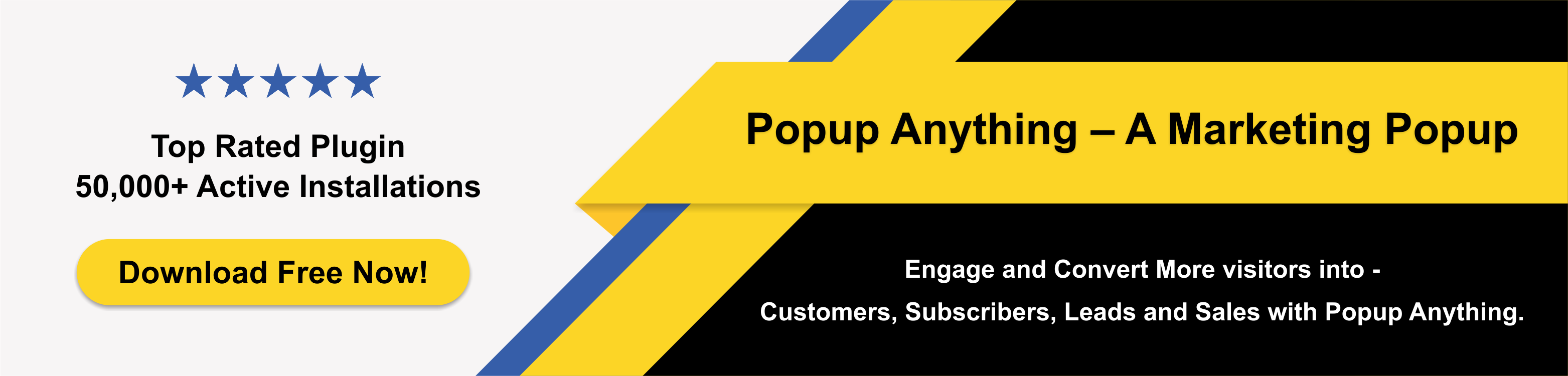
Tips Penting Untuk Cara memperbaiki error 400.
Ada kemungkinan untuk menerima kesalahan permintaan buruk 400 saat Anda mencoba mengunggah file yang terlalu besar ke situs tertentu, daripada kesalahan yang menunjukkan batas ukuran file.
Anda selalu dapat melakukan sesuatu untuk memperbaiki kesalahan 400, tetapi mencari tahu apa yang mungkin sulit karena ambiguitas kesalahan.
1. Segarkan halaman saat ini
Penyegaran sederhana seringkali dapat memecahkan masalah kesalahan permintaan 400 yang buruk. Sebagian besar browser memiliki tombol Segarkan di bilah alamat atau tombol F5 untuk memuat ulang halaman.
Itu tidak bekerja sepanjang waktu, tetapi hanya butuh satu detik untuk mencobanya.
2. Pastikan Anda memasukkan alamat yang benar
Penyebab paling umum dari kesalahan HTTPS 400 adalah URL yang salah. Jika Anda memasukkan URL secara manual ke bilah alamat browser, Anda mungkin salah mengetiknya.
Jika Anda mengikuti tautan di halaman web lain dan menerima pesan kesalahan 404, ini mungkin masalahnya. Pastikan tidak ada kesalahan yang jelas dalam alamat. Juga, cari simbol URL yang tidak sering Anda lihat, seperti tanda hubung atau titik.
3. Coba bersihkan cache DNS Anda
DNS, atau Sistem Nama Domain, menghubungkan URL situs web ke alamat IP server inangnya. kesalahan permintaan buruk 400 dapat terjadi jika cache DNS komputer Anda tidak sesuai dengan informasi di server web.
Masalah ini juga dapat disebabkan oleh kerusakan cache DNS.
Mari kita coba mengosongkan cache selanjutnya, karena ini adalah proses yang sederhana.
Untuk menghapus cache DNS Windows, lakukan langkah-langkah berikut:
- Bidang pencarian Windows menerima perintah 'cmd.'
- Anda dapat mengklik kanan item Command Prompt dan memilih Open as Administrator, ketik "ipconfig / flushdns", dan tekan Enter untuk memulai ulang situs web.
Ikuti petunjuk ini untuk menghapus cache DNS di Macbook:

- mencoba kembali halaman web setelah mengetik 'dscacheutil -flushcache' ke terminal
- Cache DNS Anda mungkin rusak, usang, atau tidak cocok, menyebabkan halaman dimuat dengan benar.
4. Coba gunakan browser lain
Pastikan Anda menggunakan browser yang kompatibel dengan URL yang Anda coba akses. Seharusnya tidak memengaruhi apa yang Anda lakukan tanpa memodifikasi browser saat ini.
Ini adalah tes cepat untuk mendeteksi apakah bug browser menyebabkan header HTTP yang salah dikirim ke situs web.
Pecahkan masalah browser lain untuk melihat apakah itu yang menyebabkan masalah. Ekstensi browser harus dinonaktifkan, pengaturan harus diatur ulang, dan instal ulang browser harus menjadi pilihan terakhir.
Coba perbaikan berikut untuk mengatasi kode kesalahan 400 jika situs web tidak beroperasi.
5. Coba bersihkan cookie browser Anda
Cookie adalah file kecil yang menyimpan informasi tentang kunjungan Anda sebelumnya ke situs web.
Misalnya, jika Anda menambahkan sesuatu ke keranjang belanja, cookie mungkin mengingat pilihan Anda, jadi cookie itu masih ada di keranjang saat Anda berkunjung lagi.
Kerusakan cookie, penimpaan cookie sebagian, atau pemuatan cookie yang salah dapat menyebabkan kesalahan HTTPS 400.
Mari kita mulai dengan menghapus cookie browser kita.
Untuk membuka setelan cookie browser dengan cepat, gunakan salah satu pintasan berikut:
- Ctrl + Shift + Hapus di Chrome di Windows
- Command + Shift + Hapus di Chrome di Mac
- Windows: Ctrl+Shift+Delete di Firefox
- Mozilla Firefox di Mac: Command + Shift + Delete (opsional)
- Di Safari, buka Preferences > Safari > Delete Browsing History and Cookies
- Command + Shift + Hapus di Microsoft Edge
Setelah berada di situs web, bersihkan cache browser dan coba lagi. Itu adalah masalah cookie yang menyebabkan 400 kesalahan permintaan buruk. Pilihan terakhir adalah me-restart perangkat jika masalah berlanjut.
6. Nyalakan ulang komputer Anda
Meskipun ini adalah pendekatan untung-untungan, memulai ulang komputer Anda dan, khususnya, peralatan jaringan Anda (router dan modem) adalah teknik khas untuk menghilangkan kesalahan HTTPS 400 dan sejumlah besar masalah terkait server.
7. Memulai kontak dengan situs
Jika Anda telah mencoba semua solusi dan masalah masih belum hilang, situs web mungkin mengalami kesulitan. Jika memungkinkan, coba hubungi situs web melalui halaman hubungi kami (jika ada) atau media sosial.
Kemungkinan mereka sudah mengetahui situasinya dan mencoba menyelesaikannya secepat mungkin.
Bungkus
Jadi, itu saja tentang cara memperbaiki kesalahan 400. Berlawanan dengan pendapat umum, menyelesaikan kesalahan HTTPS 400 lebih sederhana.
Jika Anda memiliki situs web dan tidak ingin pengguna Anda menderita karena kesalahan, lihat pilihan Plugin WordPress dan Bundel Plugin Esensial kami.
Biasanya, 400 kesalahan permintaan buruk mengacu pada sisi klien, termasuk browser, telepon, dan komputer desktop Anda. Dalam kebanyakan kasus, hanya itu yang Anda butuhkan.
Menggunakan situs web WordPress, coba gunakan plugin pintar dari Plugin Esensial. Kami juga memiliki seluruh bundel plugin penting yang dibuat khusus untuk Anda: Plugin Utilitas, Paket Slider, Keamanan Esensial, Alat Pemasaran, Plugin Popup Apa Pun.
Artikel Terkait Lainnya:
7 Kesalahan Umum WordPress yang Harus Dihindari
4 Tema Umum Dan Kesalahan Plugin WordPress, Cara Memperbaikinya
Slider WordPress Tidak Bekerja dengan Sempurna? Inilah Mengapa? & Bagaimana memperbaikinya?
